MFC-7460DN
FAQ & Fehlerbehebung |

MFC-7460DN
Datum: 15.10.2014 Kennnummer: faq00002779_001
Dokument scannen und als Fax von Ihrem Computer versenden, indem Sie das ControlCenter4 und die Brother PC-FAX Software benutzen (Für Windows)
Sie können ein Dokument scannen und automatisch als Fax von Ihrem Computer versenden, indem Sie das ControlCenter4 und die Brother PC-FAX Software (Für Windows) benutzen. Klicken Sie auf den untenstehenden Link um mehr Details über die ControlCenter4 Benutzer Modi zu sehen.
Die PC-FAX Software kann nur schwarz-weisse Dokumente versenden. Sollten Sie Farbdokumente versenden werden diese in schwarzweiss versendet.
Hinweis: Die gezeigten Abbildungen sind repräsentativ und können von Ihrem Brother Gerät abweichen.
Standard Modus
- Laden Sie Ihr Dokument.
- Klicken Sie auf den PC-FAX Tabellenreiter.
- Klicken Sie auf Gescanntes Bild senden.
- Wählen Sie die Dokumentenart und Scangrösse.
-
Klicken Sie auf Scannen.
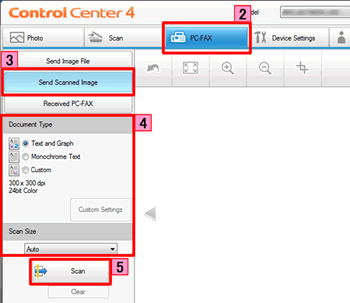
- Das gescannte Bild wird ist in der Anzeige sichtbar. Bestätigen und bearbeiten Sie (wenn nötig) das Bild.
-
Klicken Sie auf Senden.
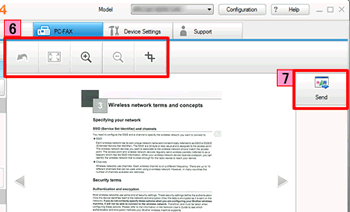
-
Das PC-FAX senden Fenster wird angezeigt.
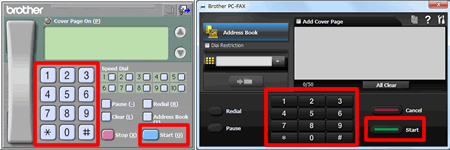
-
Geben Sie eine Faxnummer ein indem Sie eine der folgenden Methoden benutzen:
- Die Wahltasten im Fenster
- Die PC-Tastatur.
- Klicken Sie auf Start um das Fax zu senden.
- Laden Sie Ihr Dokument.
- Klicken Sie auf den PC-FAX Tabellenreiter.
-
Wenn Sie die Scannen Eigenschaften ändern möchten, Rechtsklick auf Gescanntes Bild senden und wählen Sie Schaltflächeeigenschaften. Konfigurieren Sie die Scan Eigenschaften und klicken Sie auf OK.
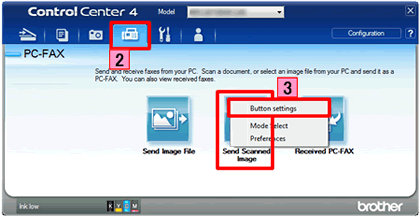
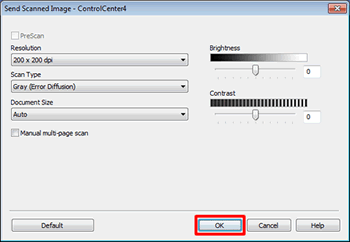
-
Klicken Sie auf Gescanntes Bild senden.
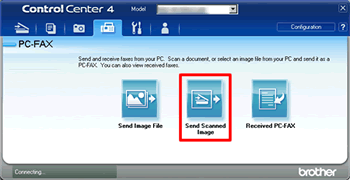
-
Das PC-FAX senden Fenster wird angezeigt.
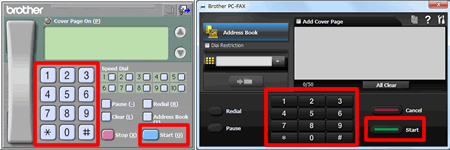
-
Geben Sie eine Faxnummer ein indem Sie eine der folgenden Methoden benutzen:
- Die Wahltasten im Fenster
- Die PC-Tastatur.
- Klicken Sie auf Start um das Fax zu senden.
MFC-7360N, MFC-7460DN, MFC-7860DW, MFC-9140CDN, MFC-9330CDW, MFC-9340CDW, MFC-9460CDN, MFC-9465CDN, MFC-9970CDW, MFC-J430W, MFC-J4410DW, MFC-J4510DW, MFC-J4610DW, MFC-J470DW, MFC-J4710DW, MFC-J5910DW, MFC-J650DW, MFC-J6510DW, MFC-J6710DW, MFC-J6910DW, MFC-J825DW, MFC-J870DW, MFC-L8650CDW, MFC-L8850CDW, MFC-L9550CDW(T)
Wenn Sie weitere Unterstützung benötigen, wenden Sie sich an den Brother-Kundendienst:
Rückmeldung zum Inhalt
Bitte beachten Sie, dass dieses Formular nur für Rückmeldungen verwendet wird.